背景
在日常工作或学习过程中,经常需要在Linux环境下做项目开发,比如代码编写、编译、运行测试等。常见的Linux的发行版有Ubuntu、redhat、centOS等等,开发者可以根据自己的喜好选择自己喜欢的发行版来做开发,比如现在比较流行的Ubuntu系统,它安装工具比较方便,用的开发者也比较多。这里我们详细介绍下怎么通过VMware Workstation来创建一个Ubuntu系统的虚拟机。
下载Ubuntu系统镜像iso
首先进入Ubuntu官网的下载页面,网址为https://ubuntu.com/download#download,页面内容如下:
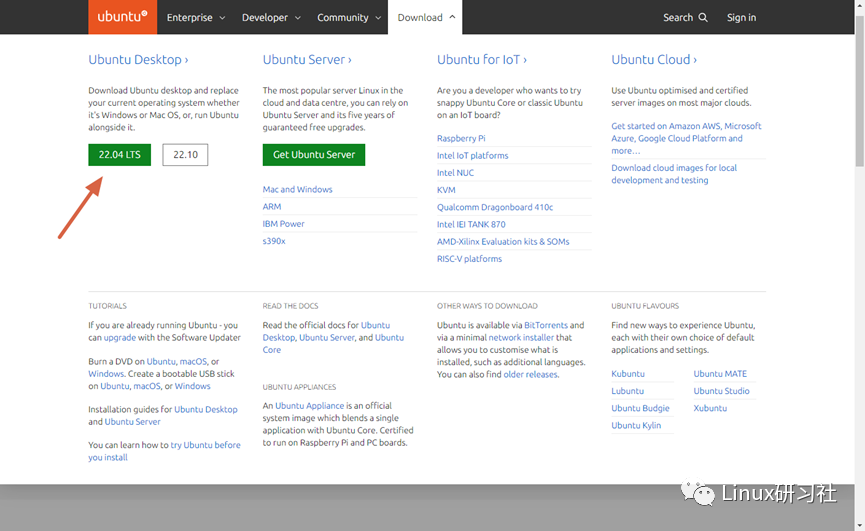
当前Ubuntu支持有Desktop、Server、Iot、Cloud,我们个人开发者选择Desktop即可,这个Desktop有图形界面,使用起来相对比较友好。点击”20.04 LTS”的绿色按钮开始下载镜像,镜像下载后的文件名为ubuntu-22.04.2-desktop-amd64.iso ,大小大概4.58GB左右。到这里Ubuntu的镜像就准备好了。
通过VMware创建虚拟机
打开VMware Workstation,在菜单“文件”中选择“新建虚拟机”,如下:
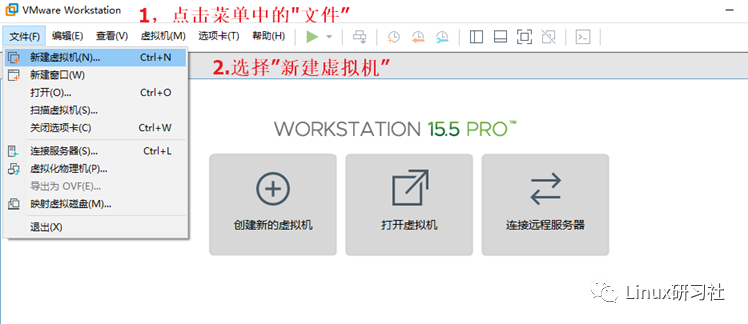
下面就开始了虚拟机的配置和安装,在弹出的配置对话框中选择“自定义”安装,这样能对安装的虚拟机做针对性的配置,如下:
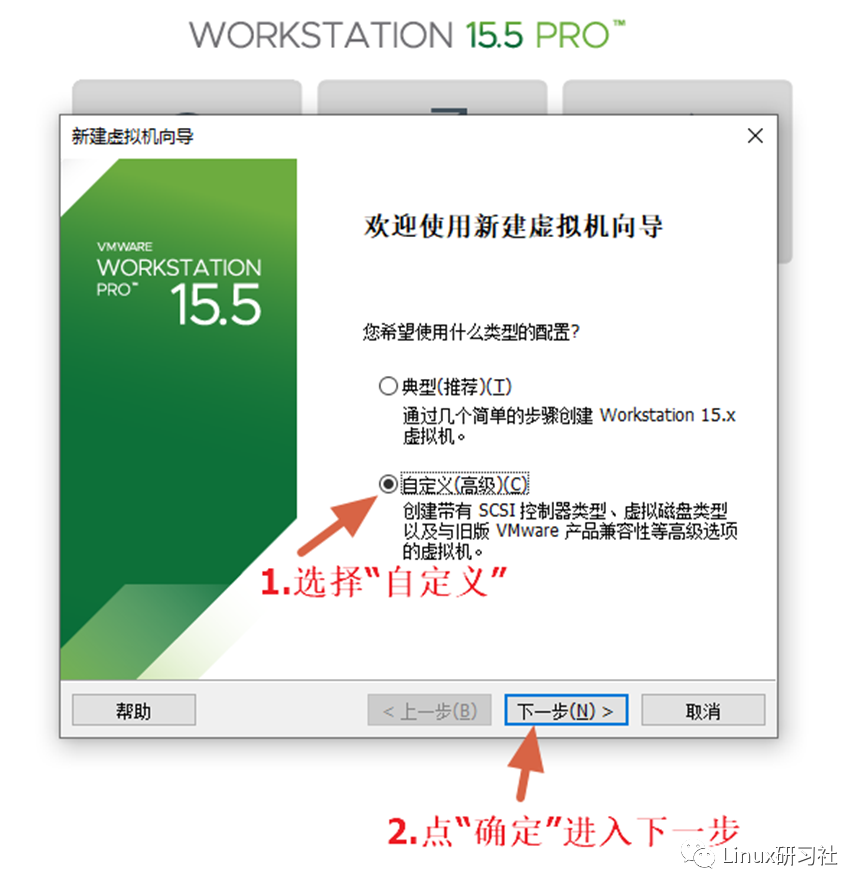
虚拟机硬件兼容性选择默认的即可,点下一步,如下:
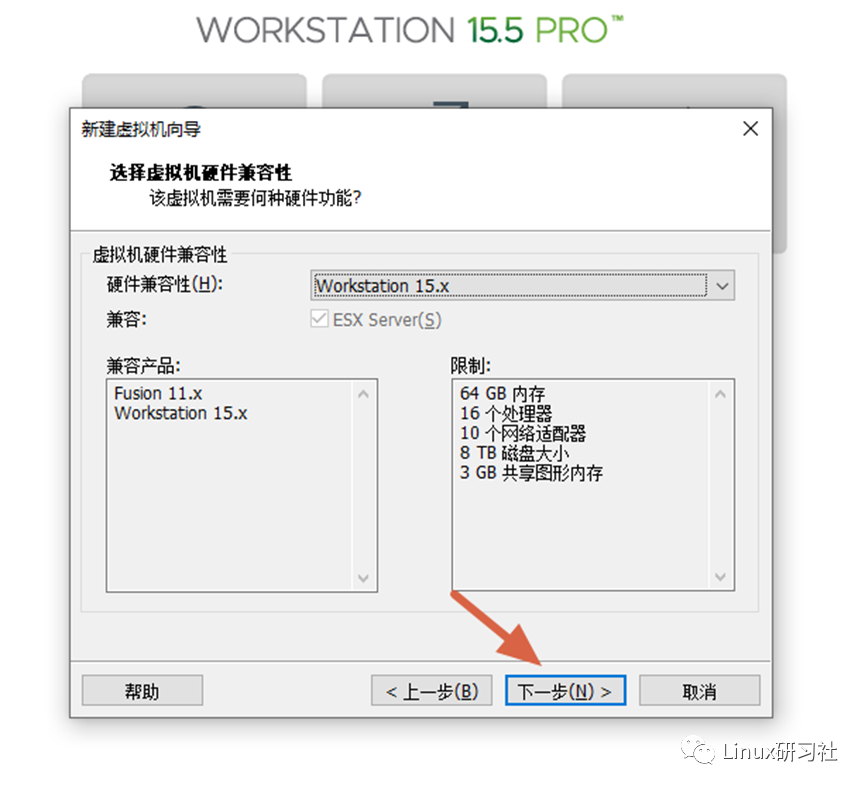
选择要安装的系统镜像,这里选择我们在上个章节下载的Ubuntu的镜像iso文件,如下:
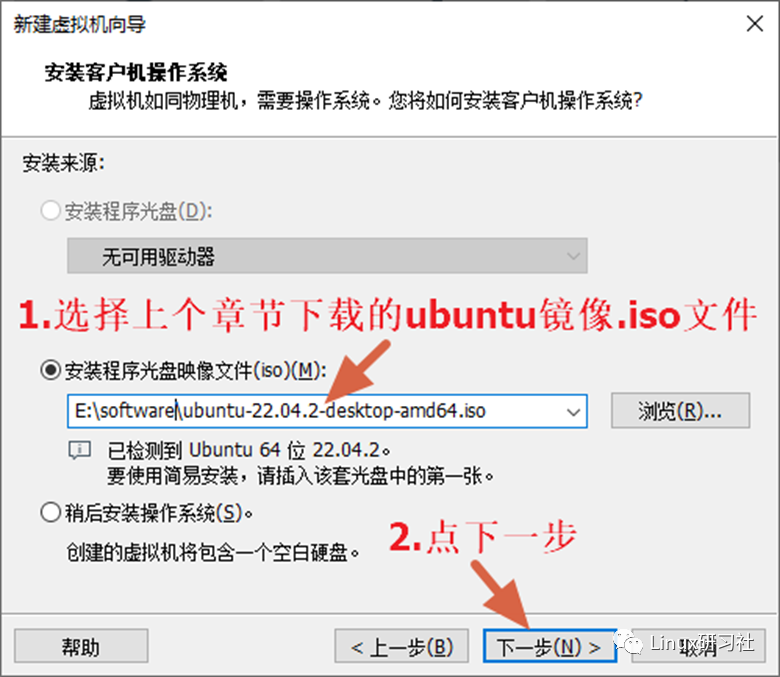
新建存放虚拟机的文件夹,然后指定该存放目录,如下:
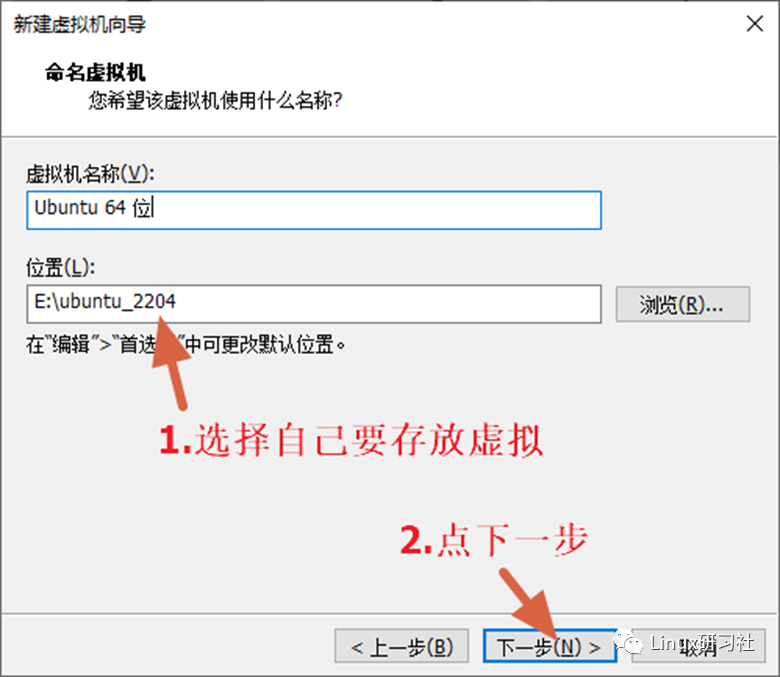
选择虚拟机的cpu数量,可以根据自己物理机的cpu数量来选择,我这里选择的是4个cpu,如下:
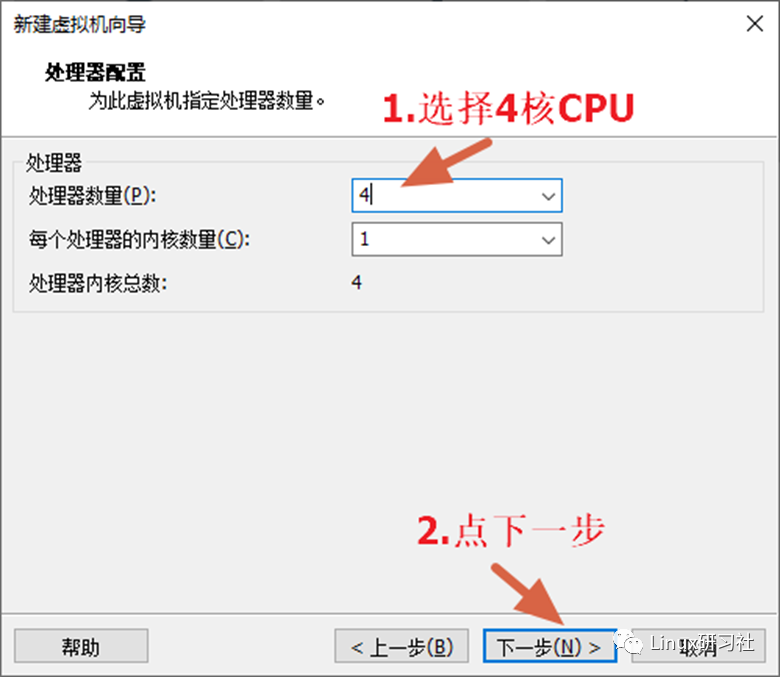
选择虚拟机的内存,如果主机的内存很大,这里可以把虚拟机的内存设置大些。如果主机本身内存不大,虚拟机的内存就要设置小些,不然电脑会很卡,这里我选择的是2GB。(如果虚拟机创建后发现这个内存大小设置的不合适,也可以在创建虚拟机后调整更改),如下:
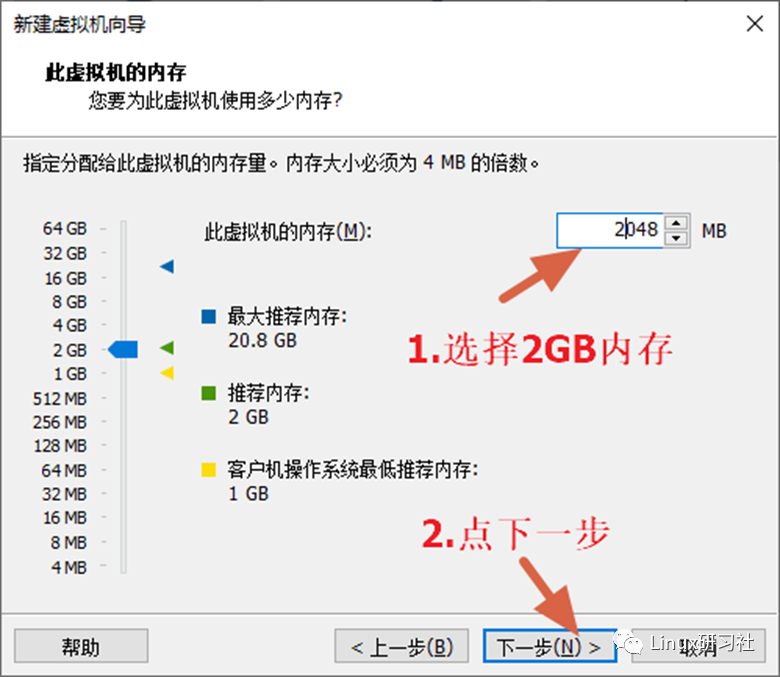
网络类型选择NAT,这样只要主机能上网,那么虚拟机就能上网,如下:
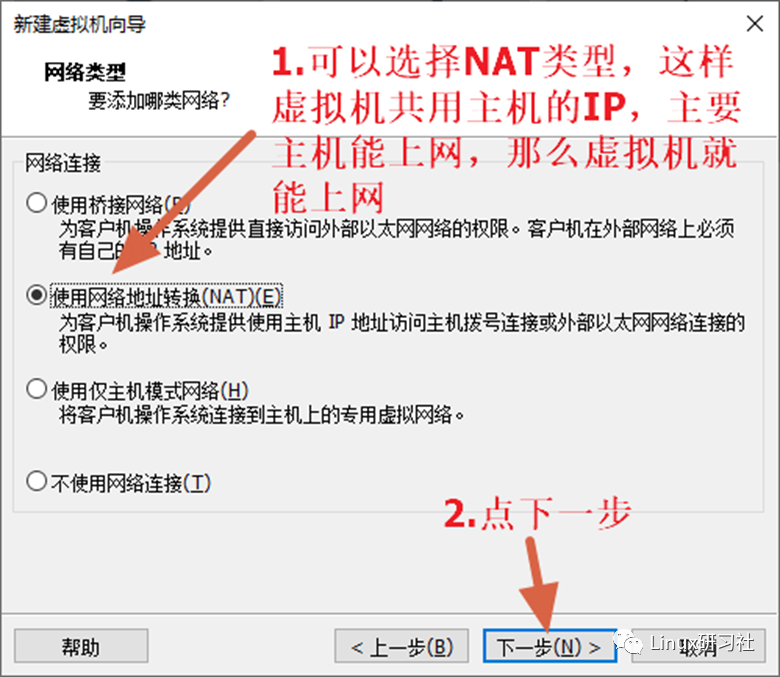
IO控制器的类型选择默认即可,如下:
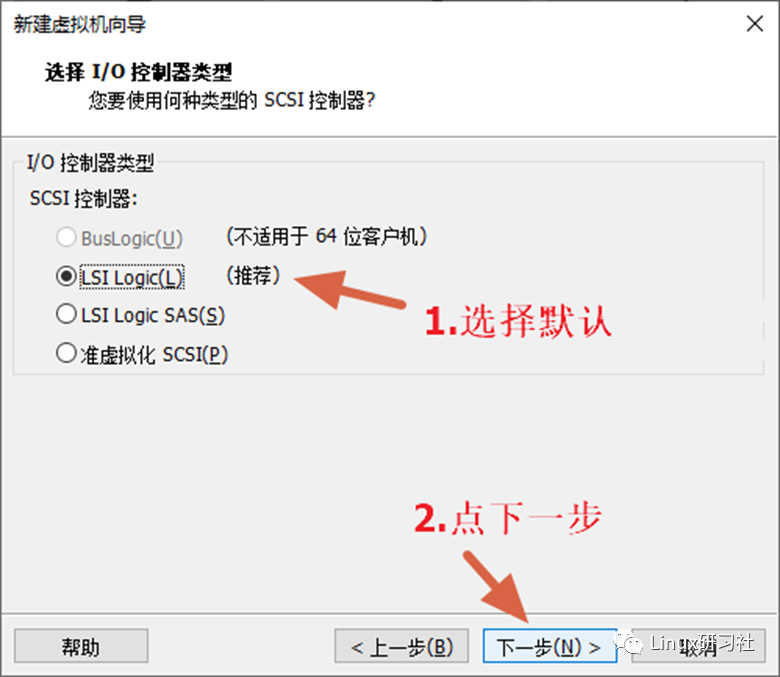
磁盘类型选择默认,如下:
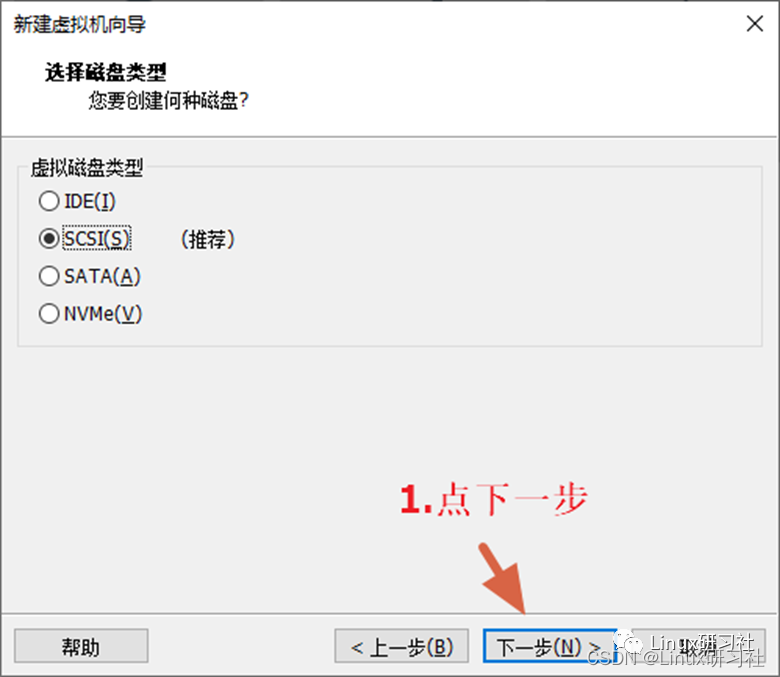
磁盘选择默认,如下:
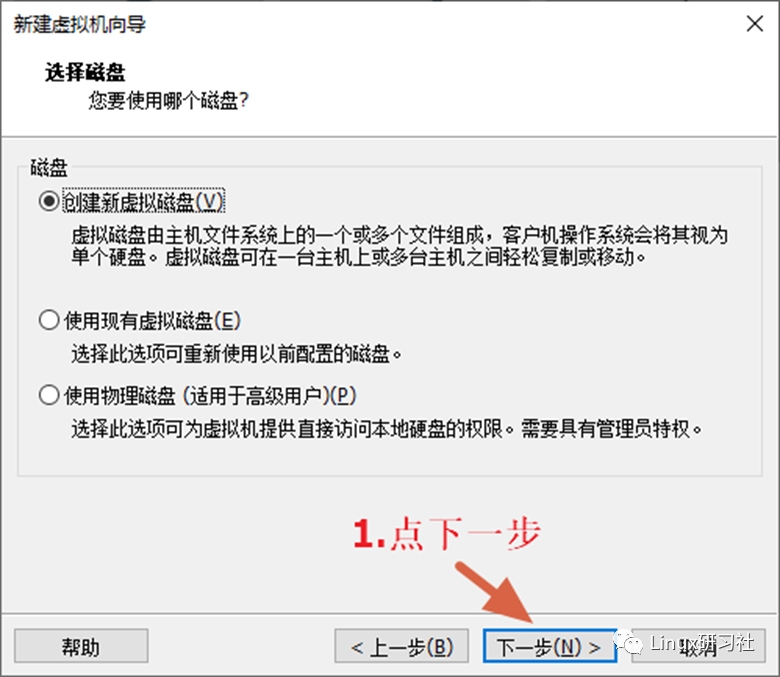
磁盘容量可以选择大一点,这个磁盘容量是虚拟硬盘的容量,刚开始这个磁盘容量不会占用主机的磁盘容量,只有当虚拟机中的文件确实很大时才会占用主机的磁盘,所以这个磁盘容量可以填的大一些,避免写的小了,后面磁盘用满了,还得需要扩容。这里配置的是100GB ,如下:
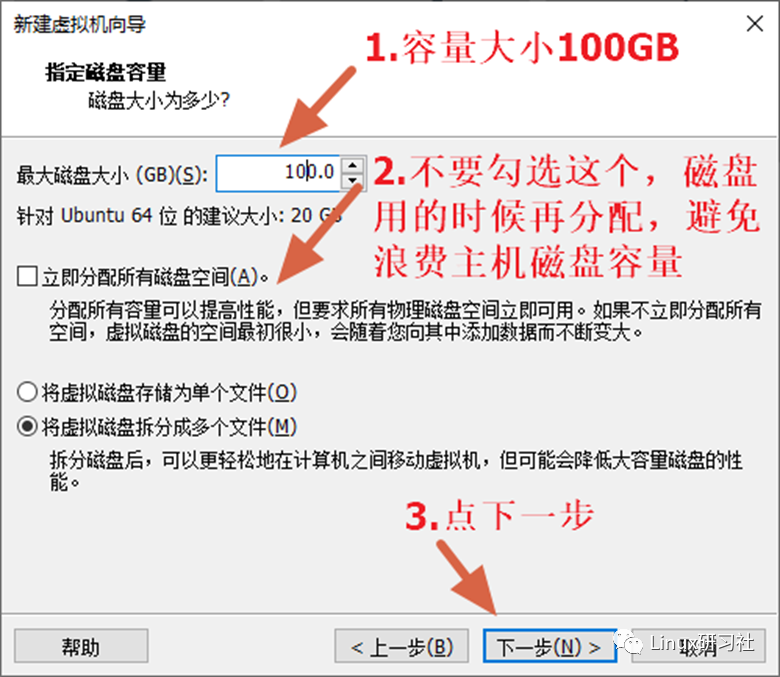
磁盘文件名用默认即可,如下:
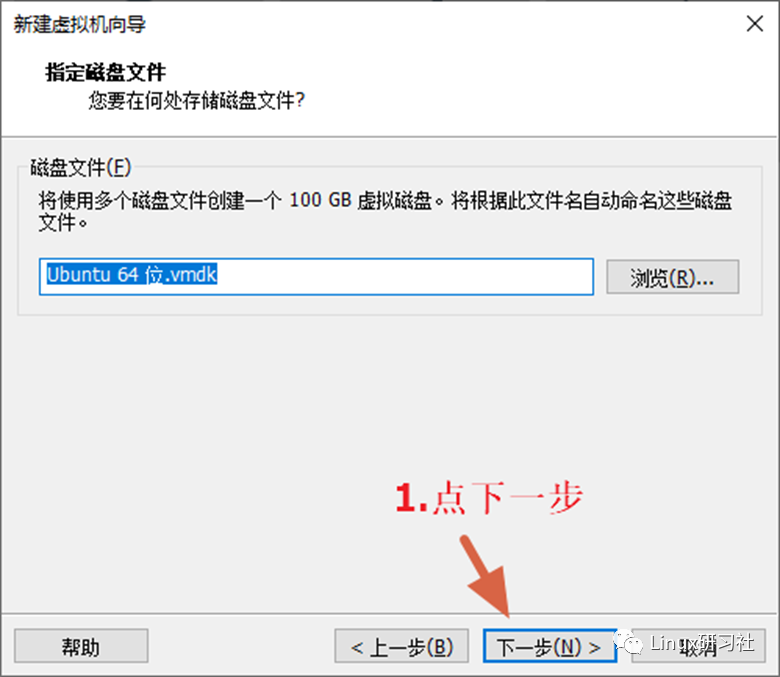
点完成即可,如下:
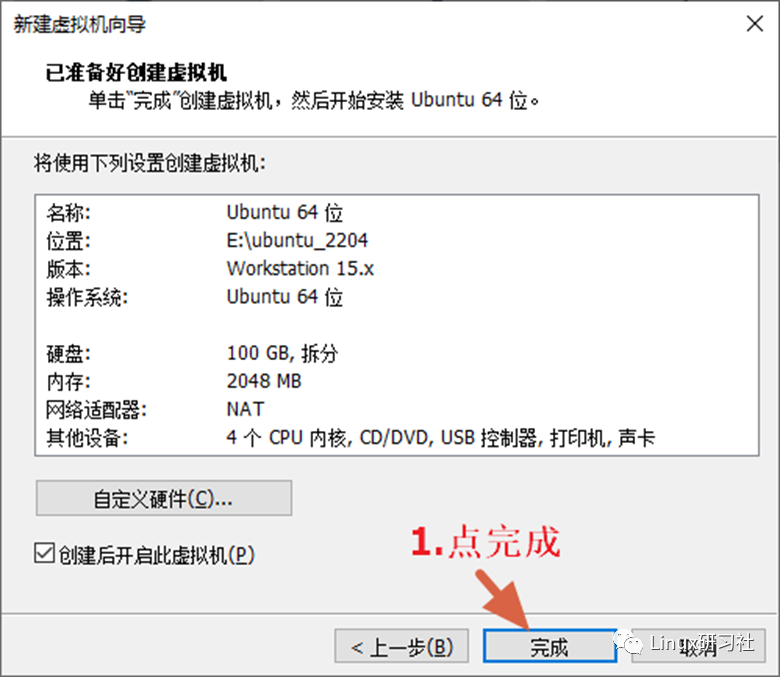
点完成后VMware就根据上面的配置开始加载运行Ubuntu镜像了。
在虚拟机内安装Ubuntu系统
虚拟机加载Ubuntu镜像后的启动界面如下,这里选择安装ubuntu,如下:
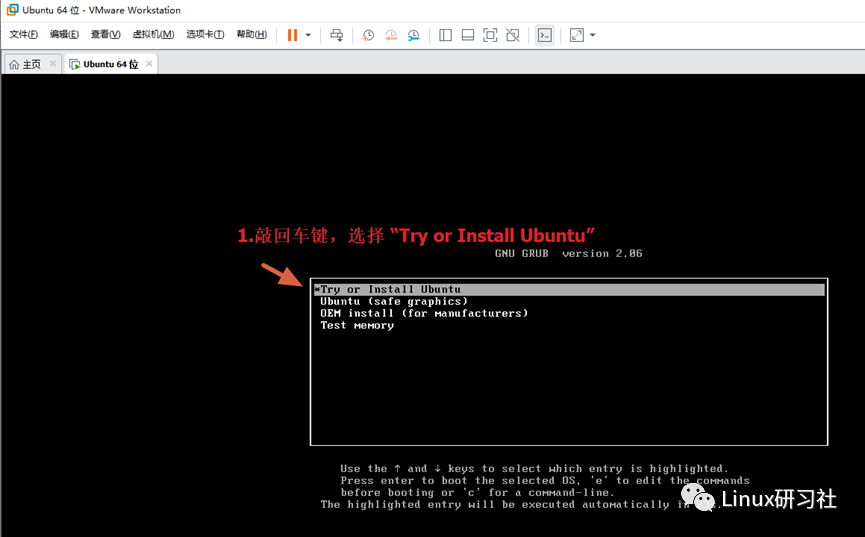
继续点Install Ubuntu ,如下:

后续安装过程选择默认即可,安装类型选择擦除磁盘即可,这个不是擦除主机的磁盘,而是虚拟机的磁盘,所以这里选择擦除即可,如下:
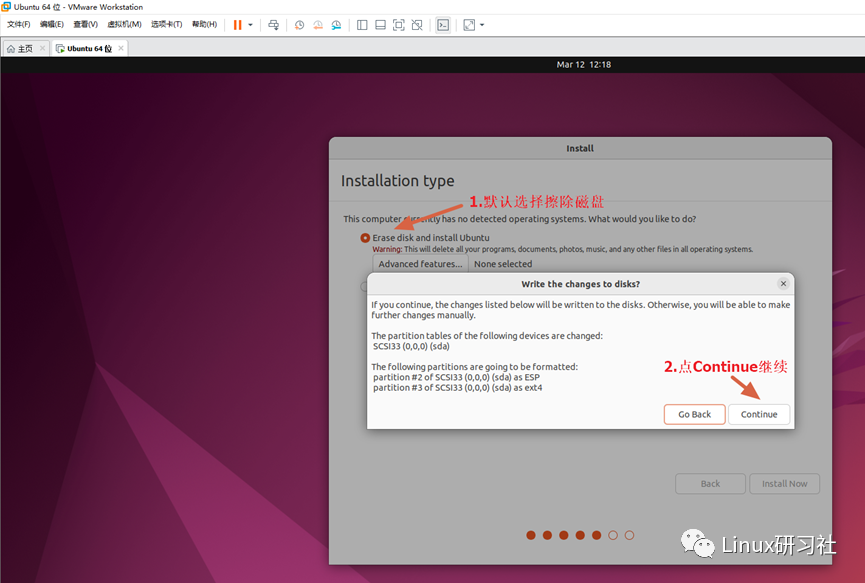
时区选择ShangHai上海,如下:
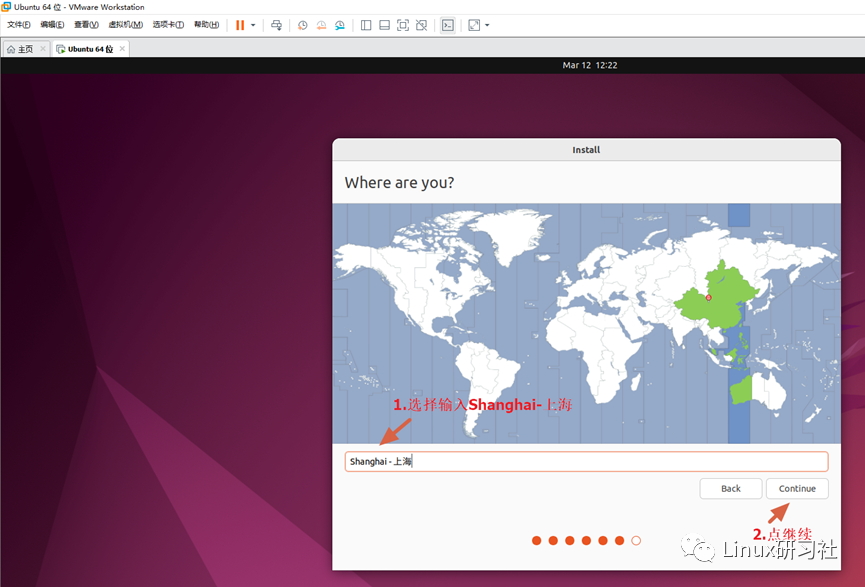
输入自己的用户名和密码,如下:
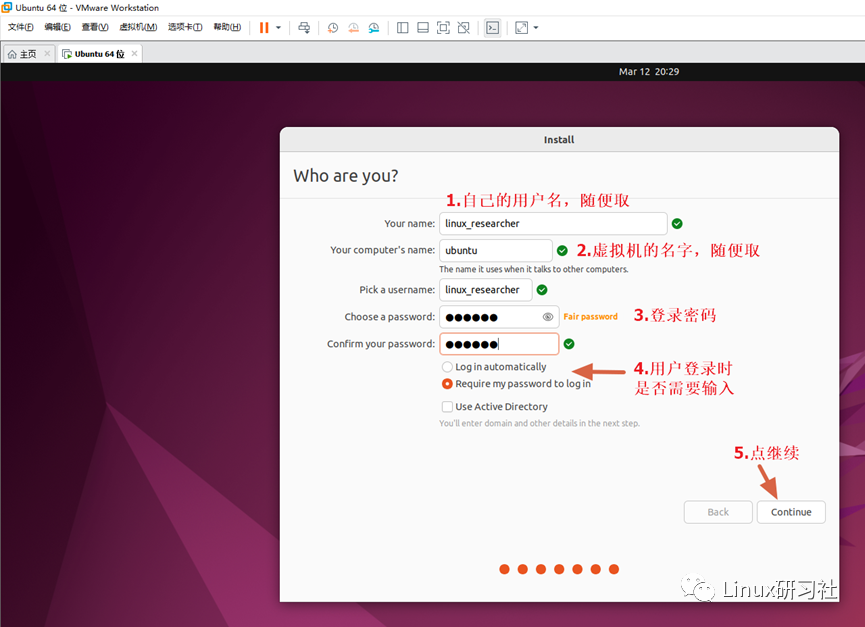
开始安装,直到安装完成,如下:
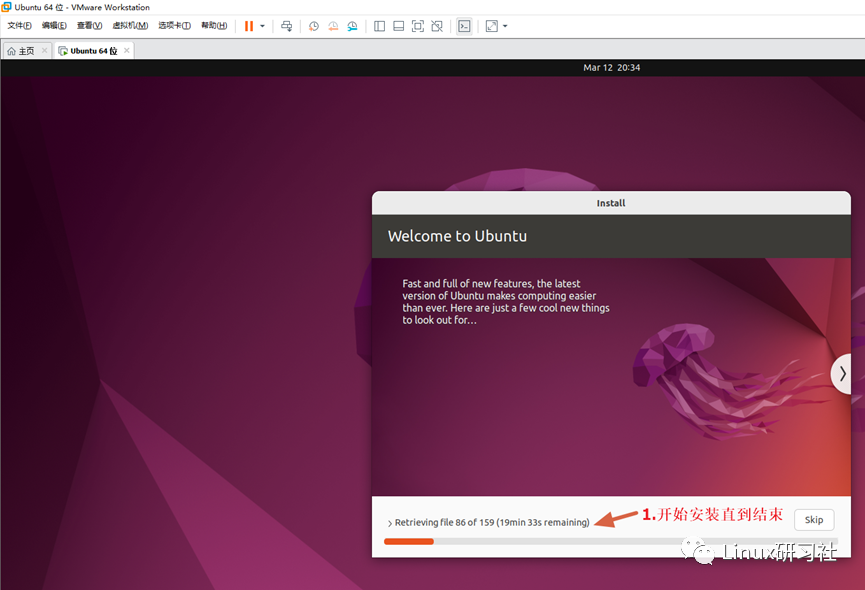
安装完成后会提示重启虚拟机,点重启即可,如下:
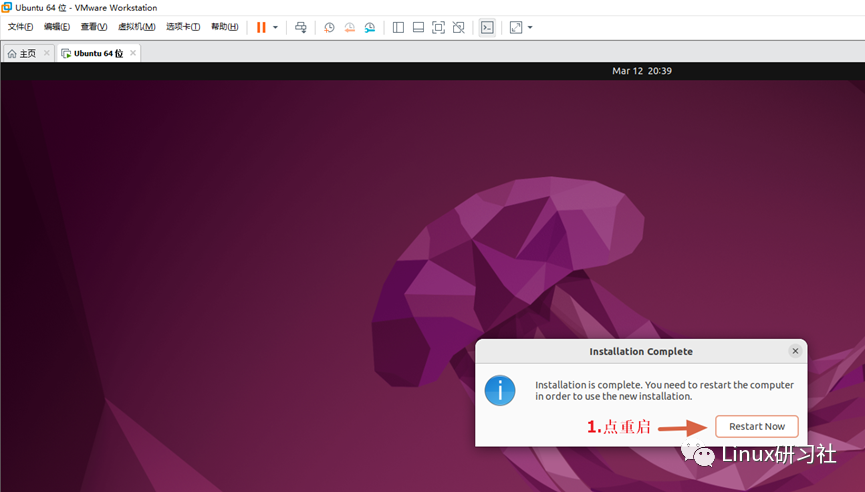
这时候会提示移除安装媒介,然后按回车,如下:
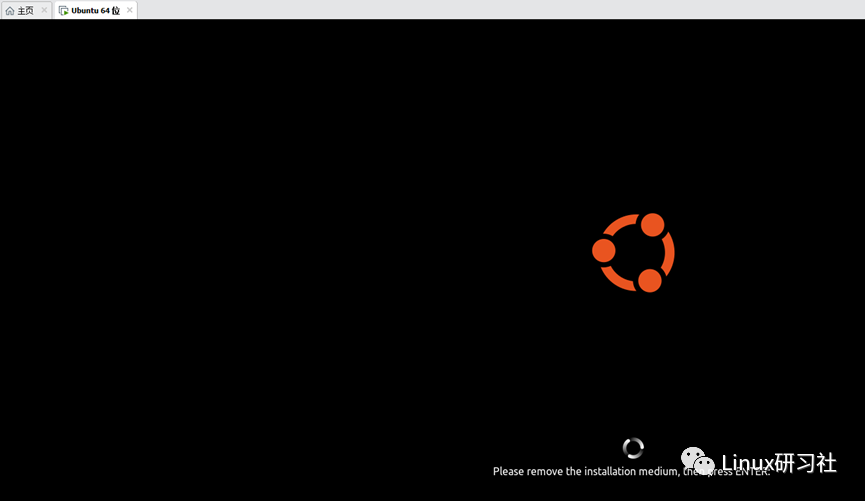
由于我们是通过iso文件安装的,所以最简单的方法就是把前面安装的时候指定的iso文件E:\software\ubuntu-22.04.2-desktop-amd64.iso移动到其他位置即可,或者把这个iso文件重命名,这样VMware就找不到这个安装媒介了。把iso文件重命名后,然后按回车,继续启动。启动完成后会进入登录界面,如下:
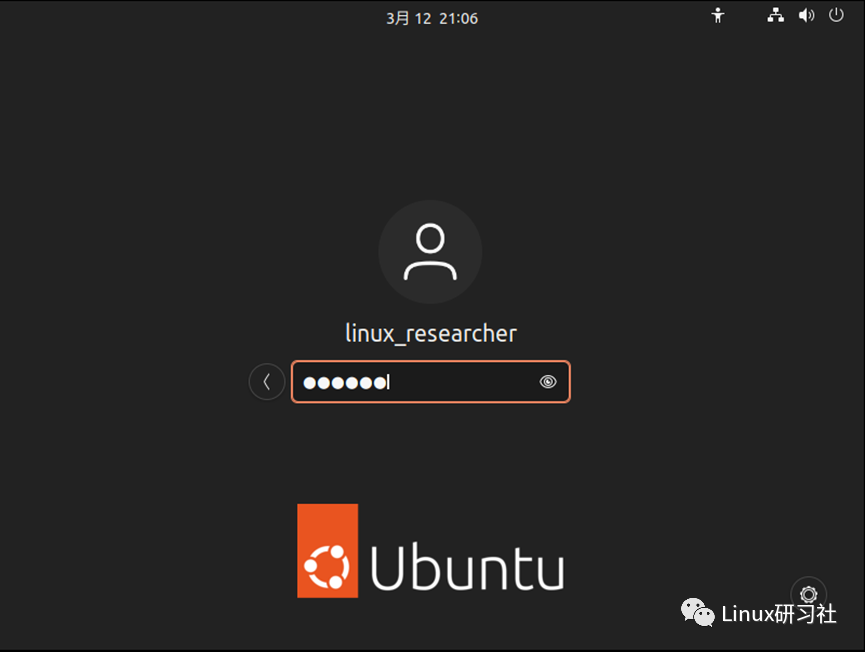
输入密码登录后,就进入Ubuntu系统了,如下:
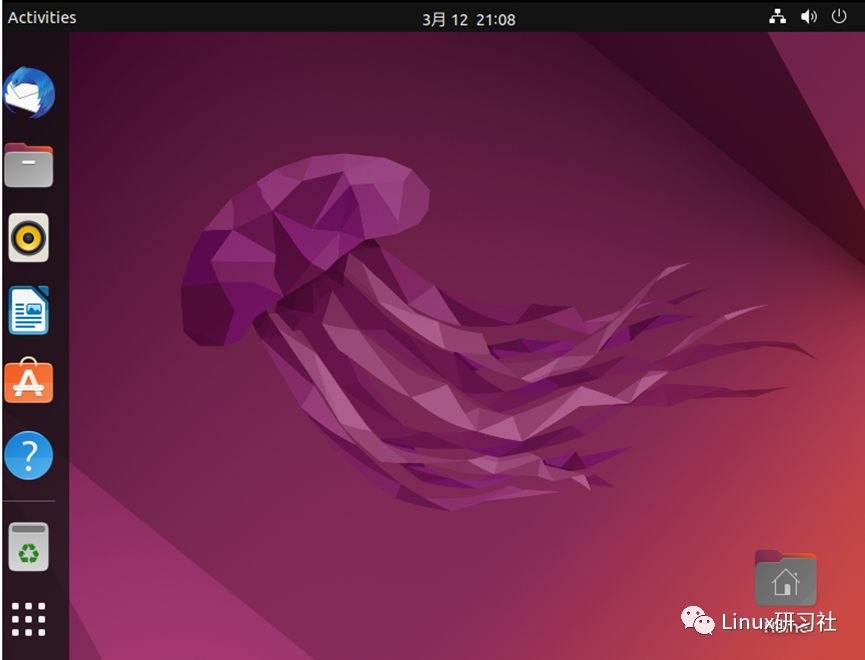
到此,在VMware虚拟机中安装Ubuntu系统就安装完成了!
请关注微信公众号 “Linux研习社” 获取更多技术内容:





















 859
859

 被折叠的 条评论
为什么被折叠?
被折叠的 条评论
为什么被折叠?








